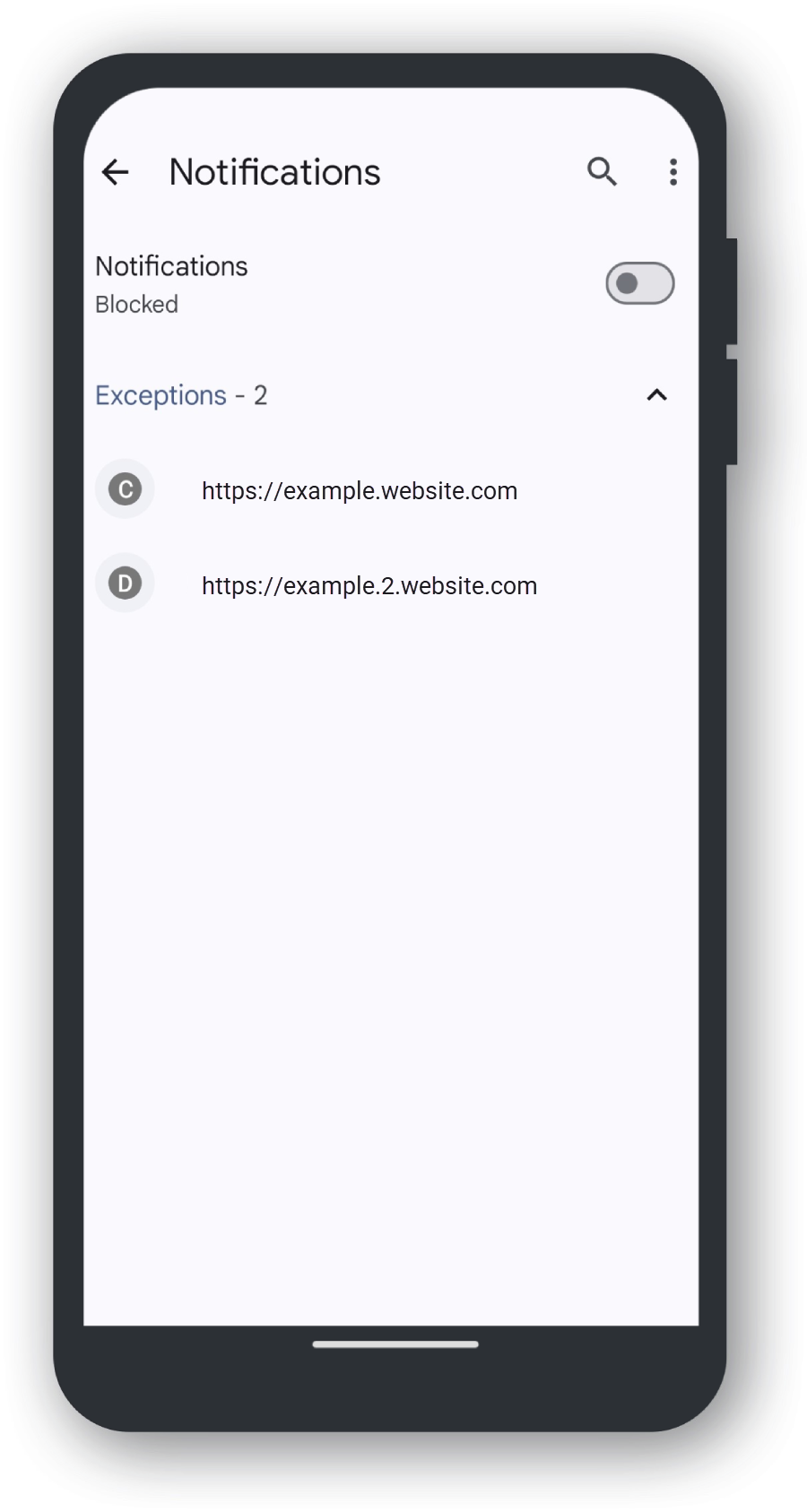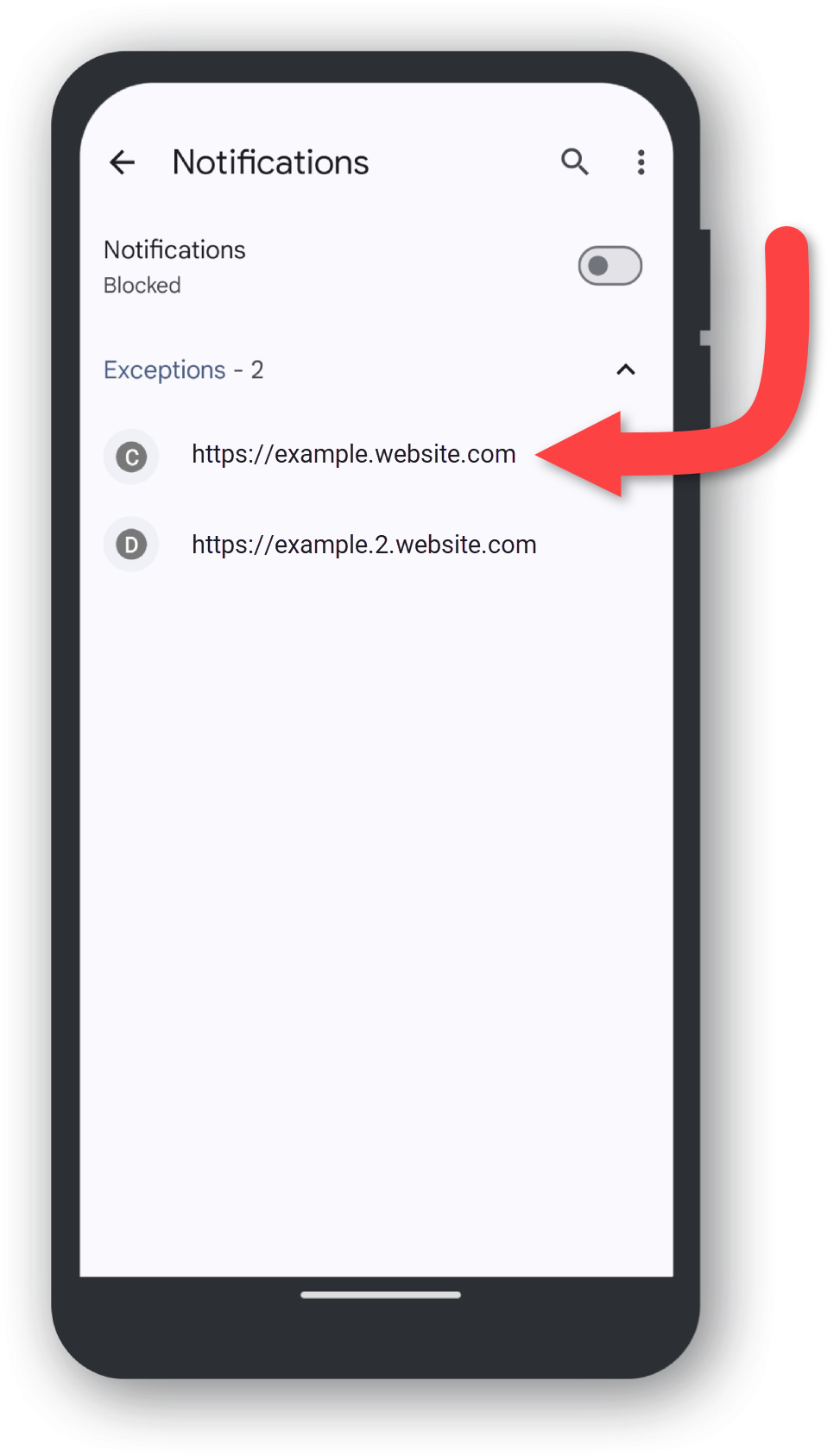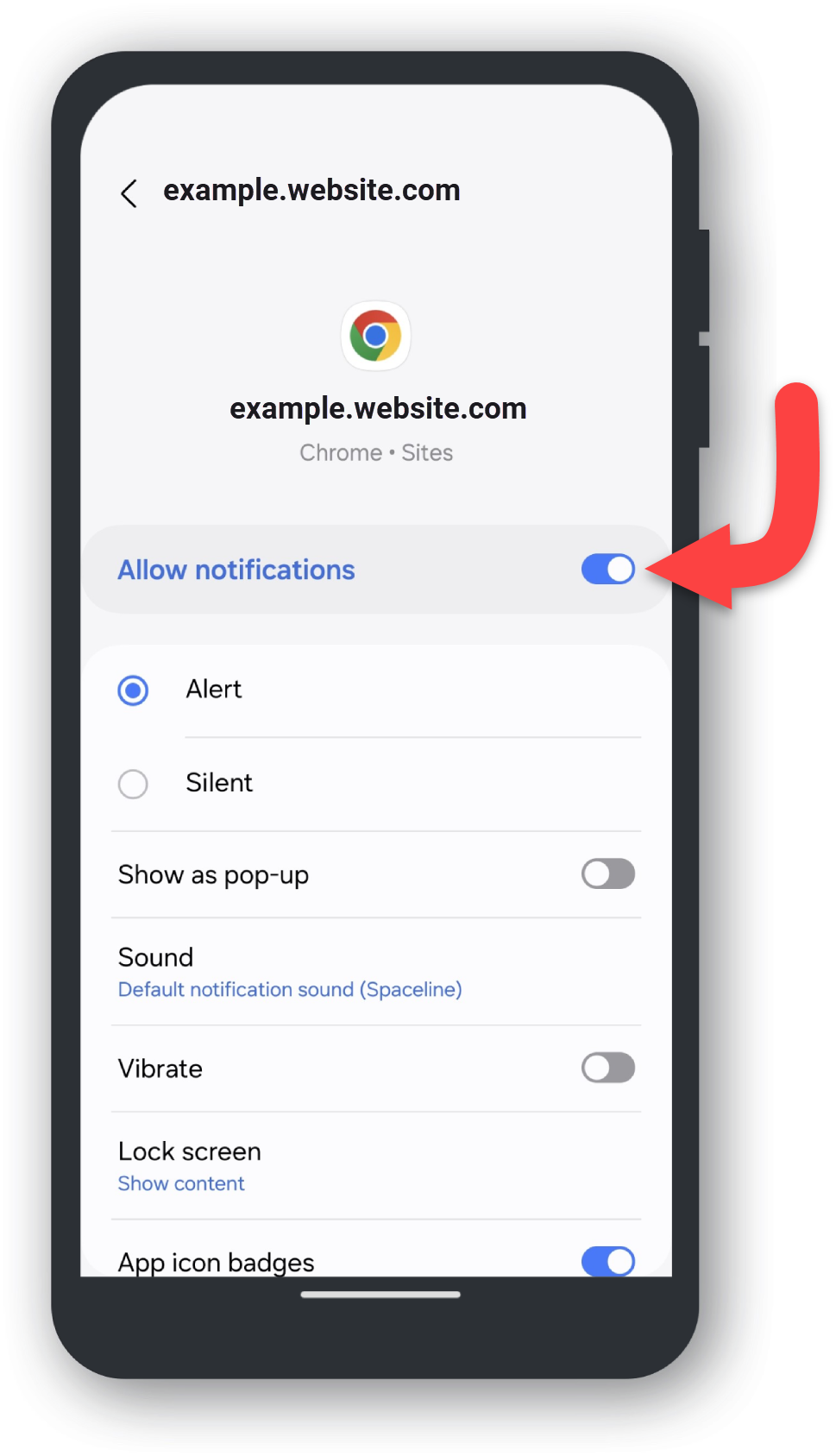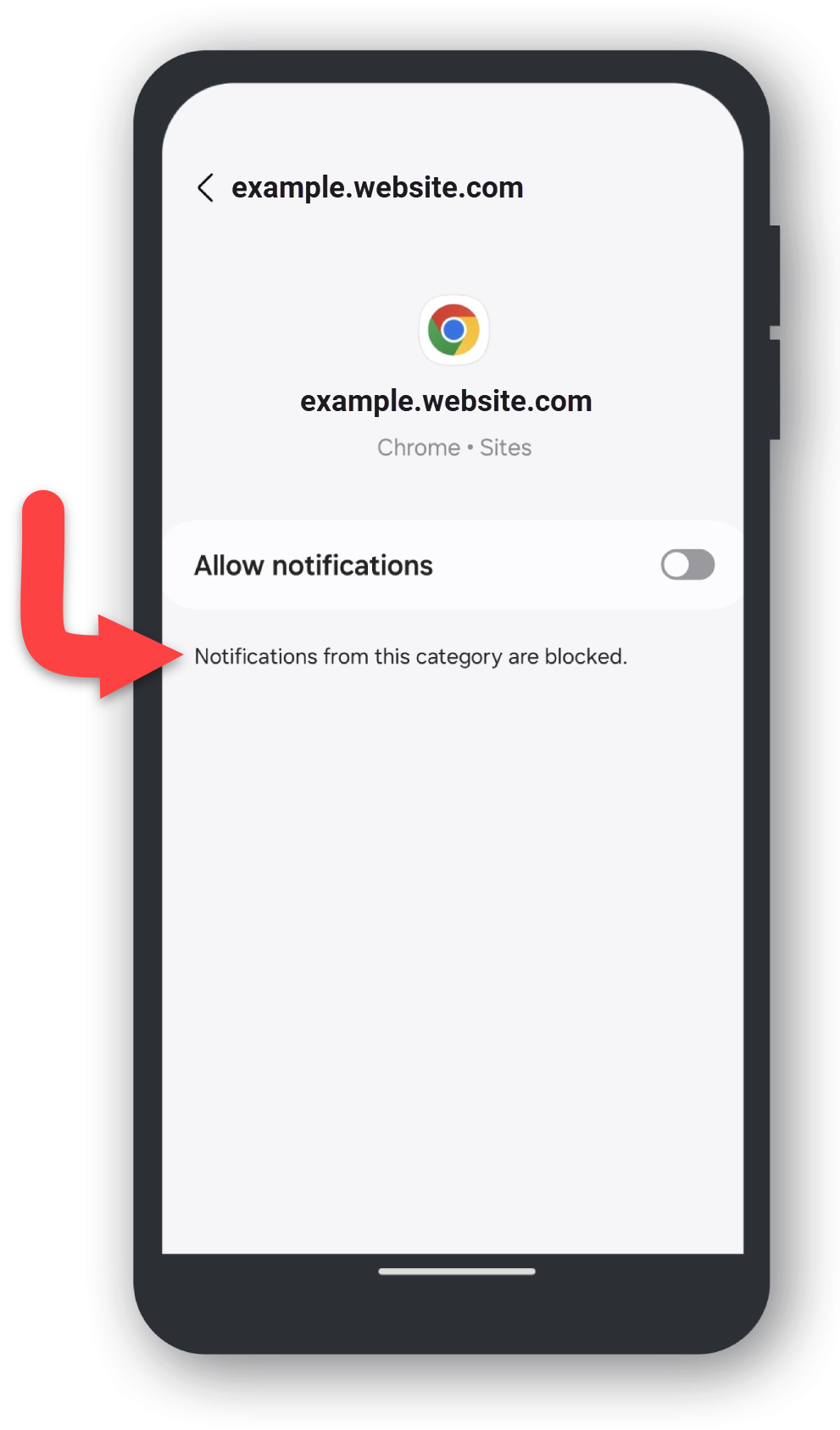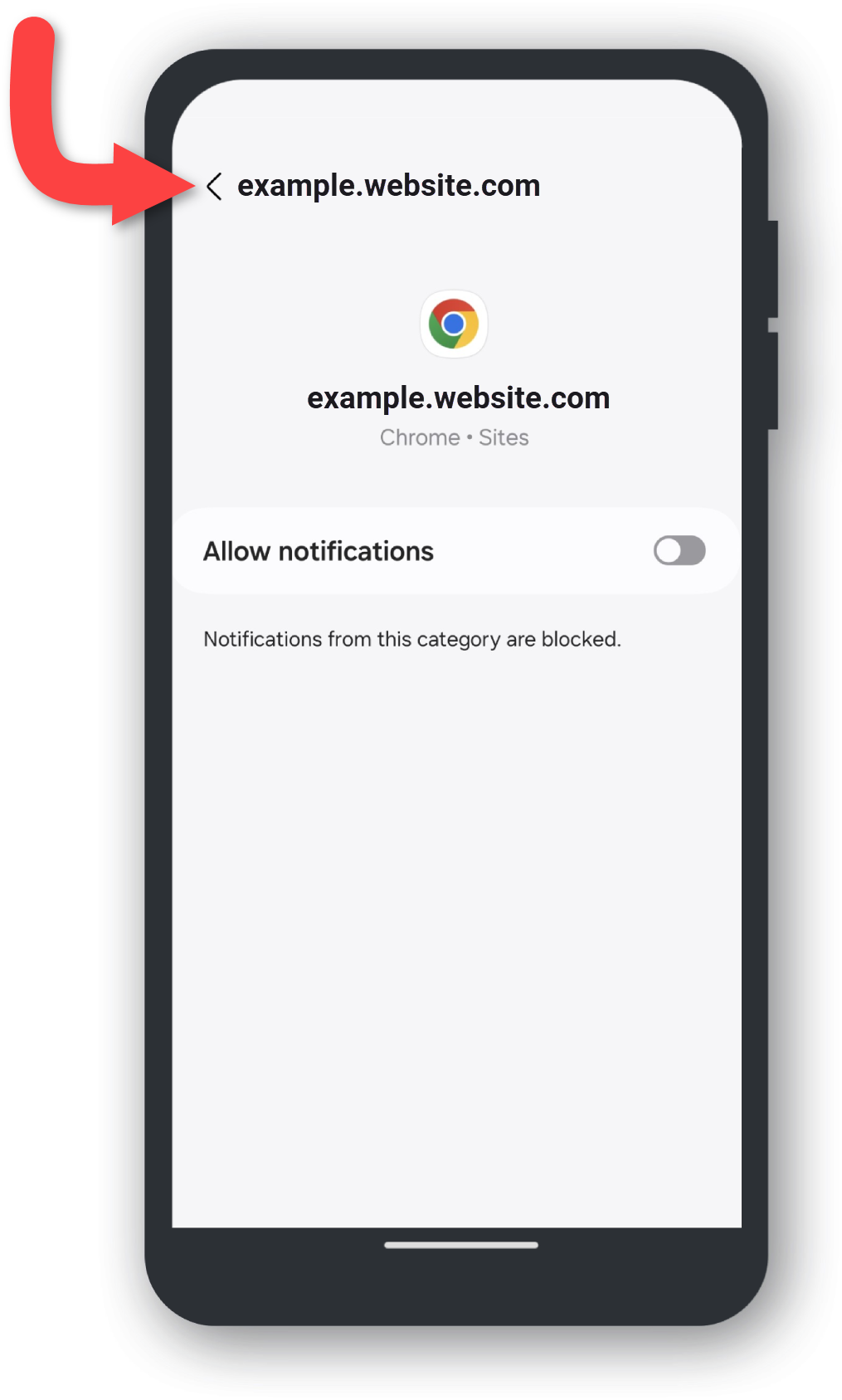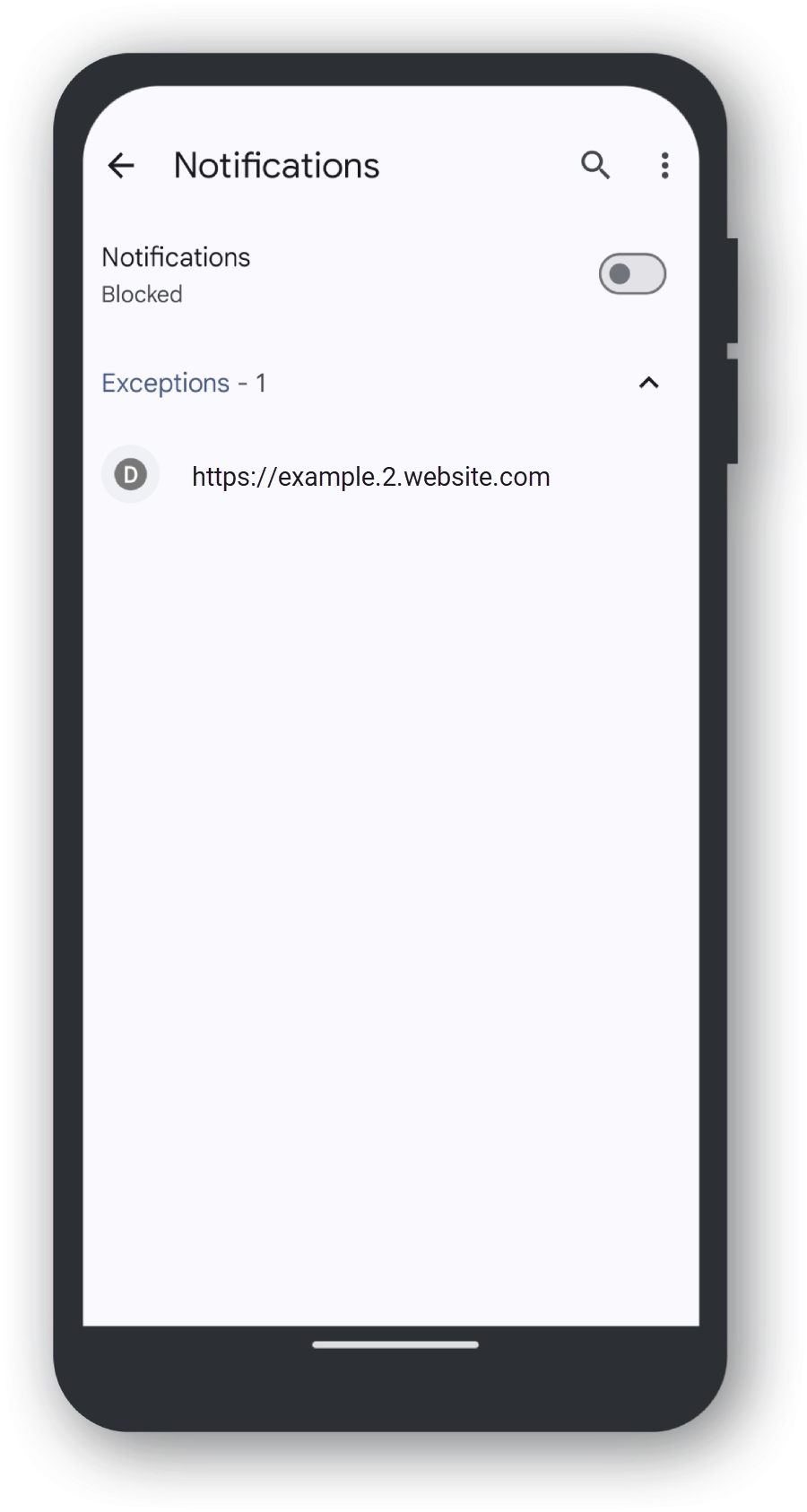Ouvrez 'Chrome'
Appuyez sur l’icône de l’application Navigateur Chrome.
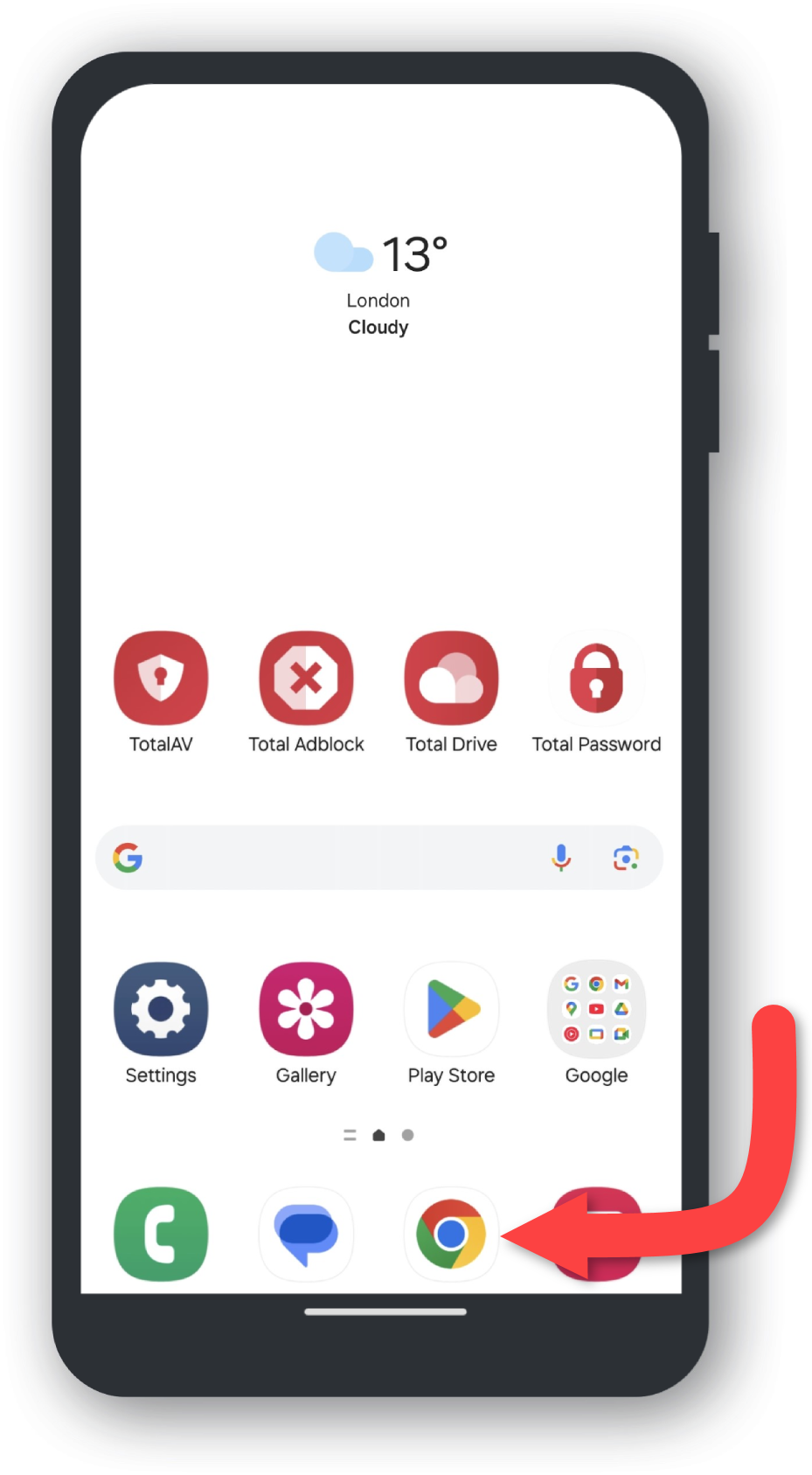
Appuyez sur les trois points
Situé en haut à droite de la page par défaut du navigateur, vous verrez trois points verticaux, appuyez dessus pour ouvrir un menu déroulant.
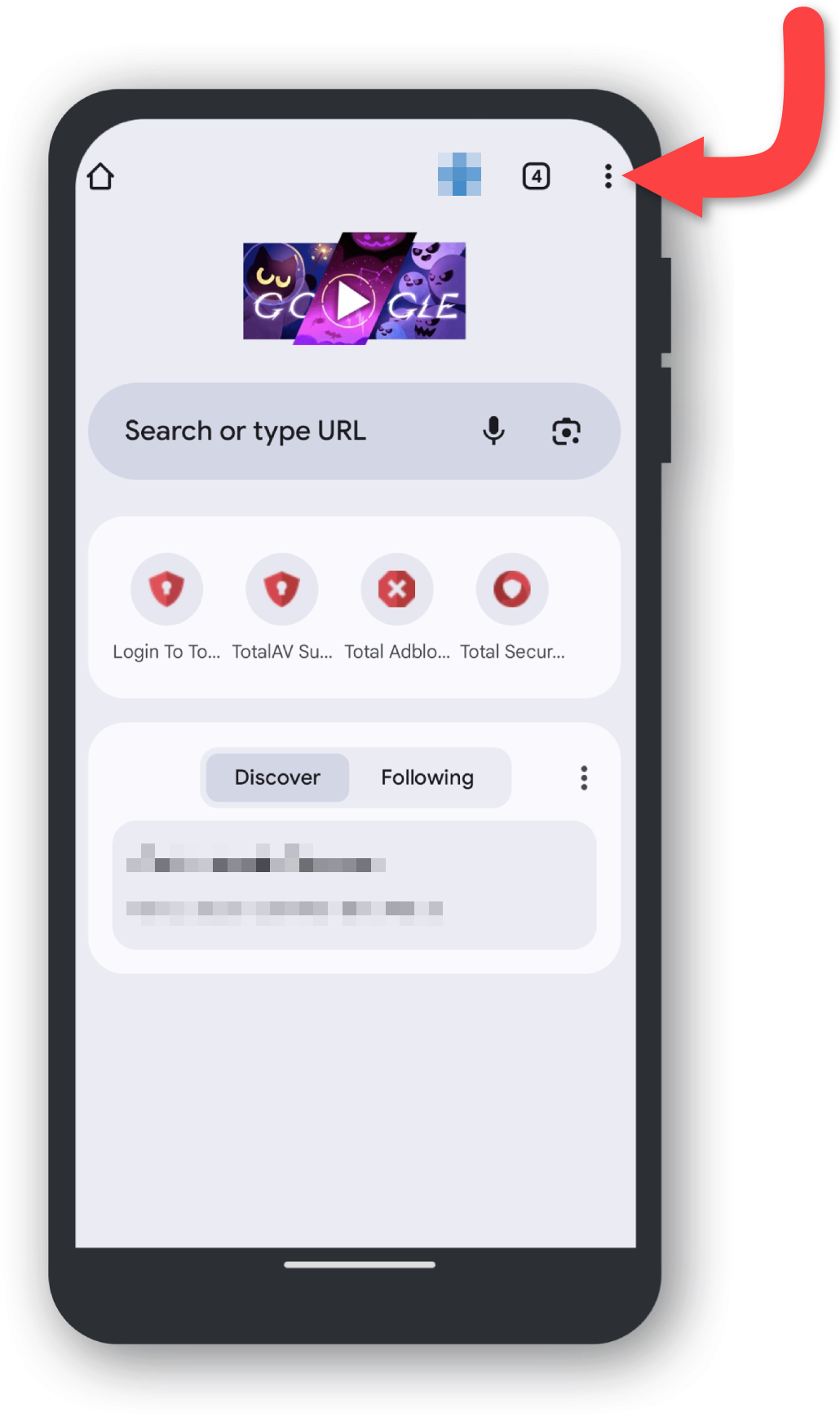
Appuyez sur « Paramètres »
Recherchez et appuyez sur Paramètres.
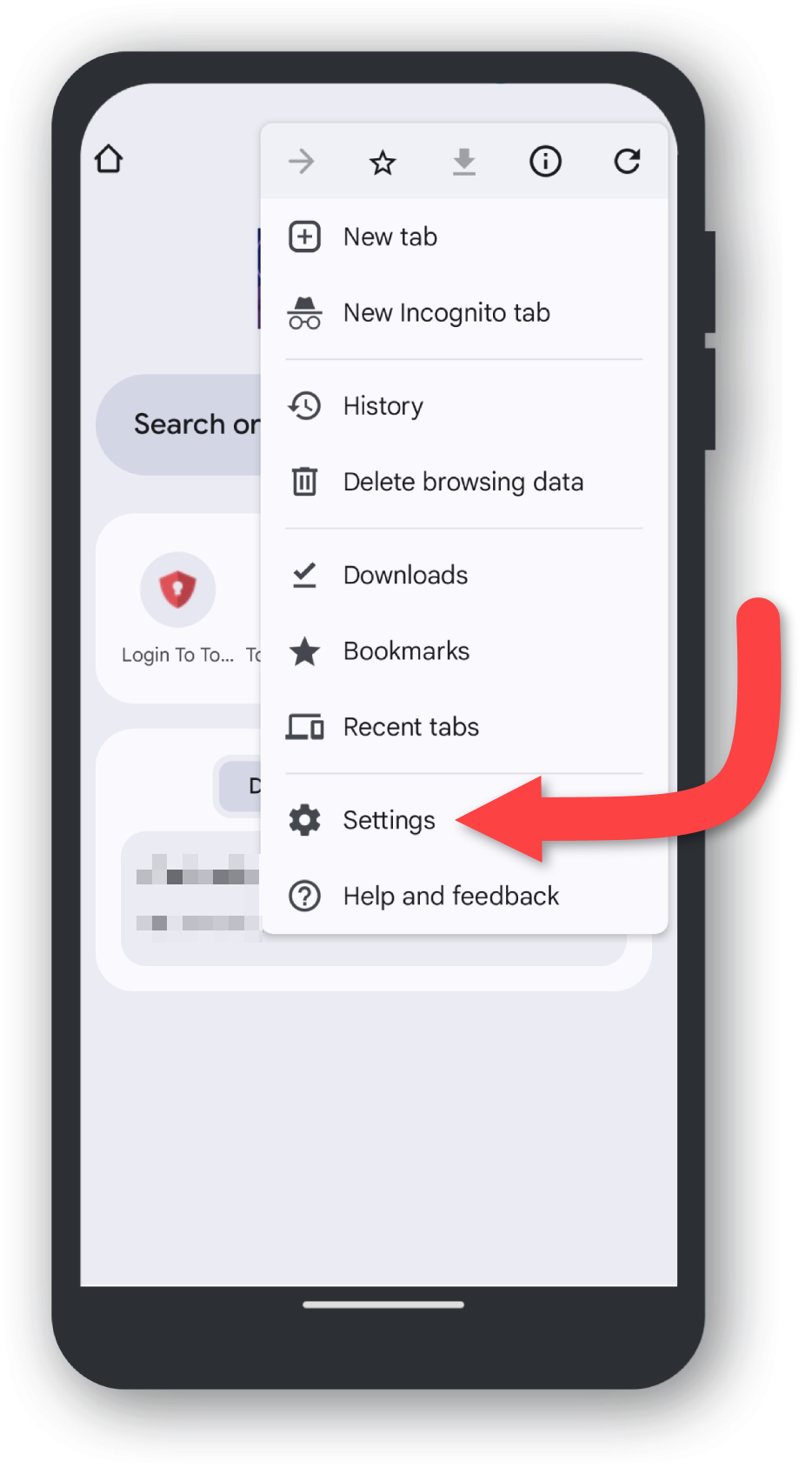
Appuyez sur « Paramètres du site »
Faites défiler vers le bas dans Paramètres jusqu'à ce que vous trouviez Paramètres du site et appuyez dessus.
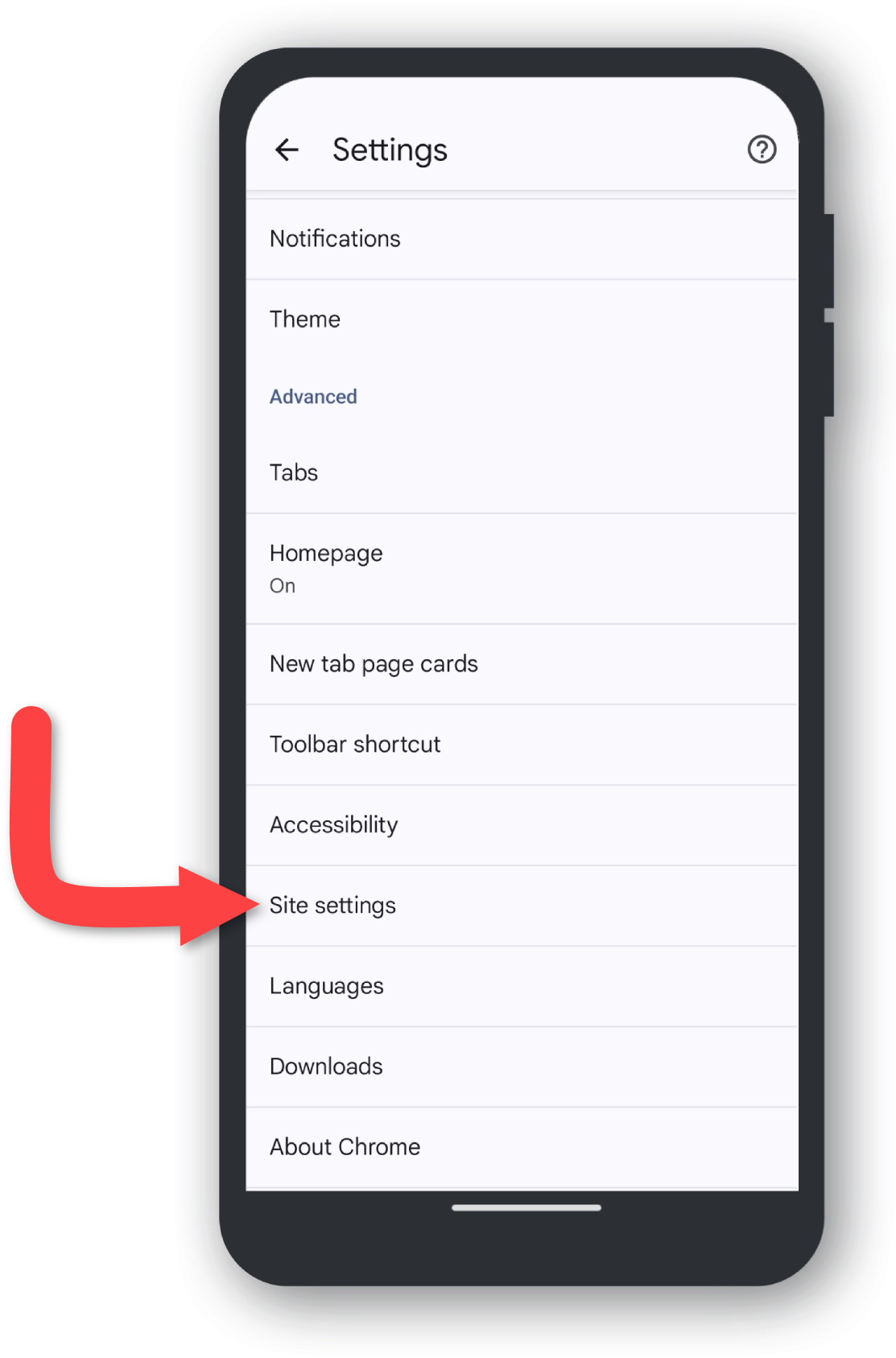
Appuyez sur « Notifications »
Faites défiler vers le bas dans les paramètres du site jusqu'à ce que vous trouviez Notifications et appuyez dessus.
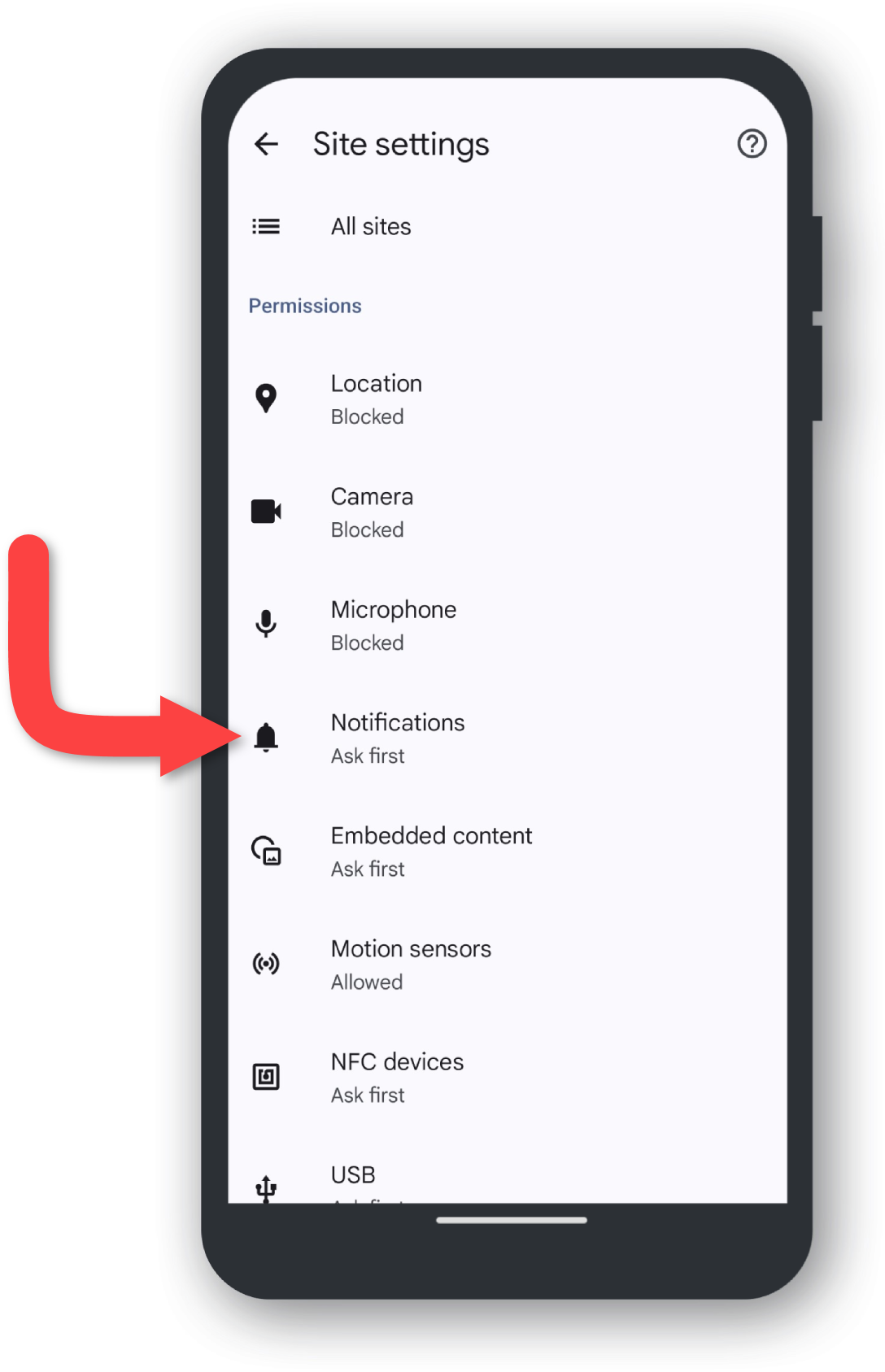
Désactiver les « Notifications »
Appuyez sur le bouton bascule pour désactiver les notifications.
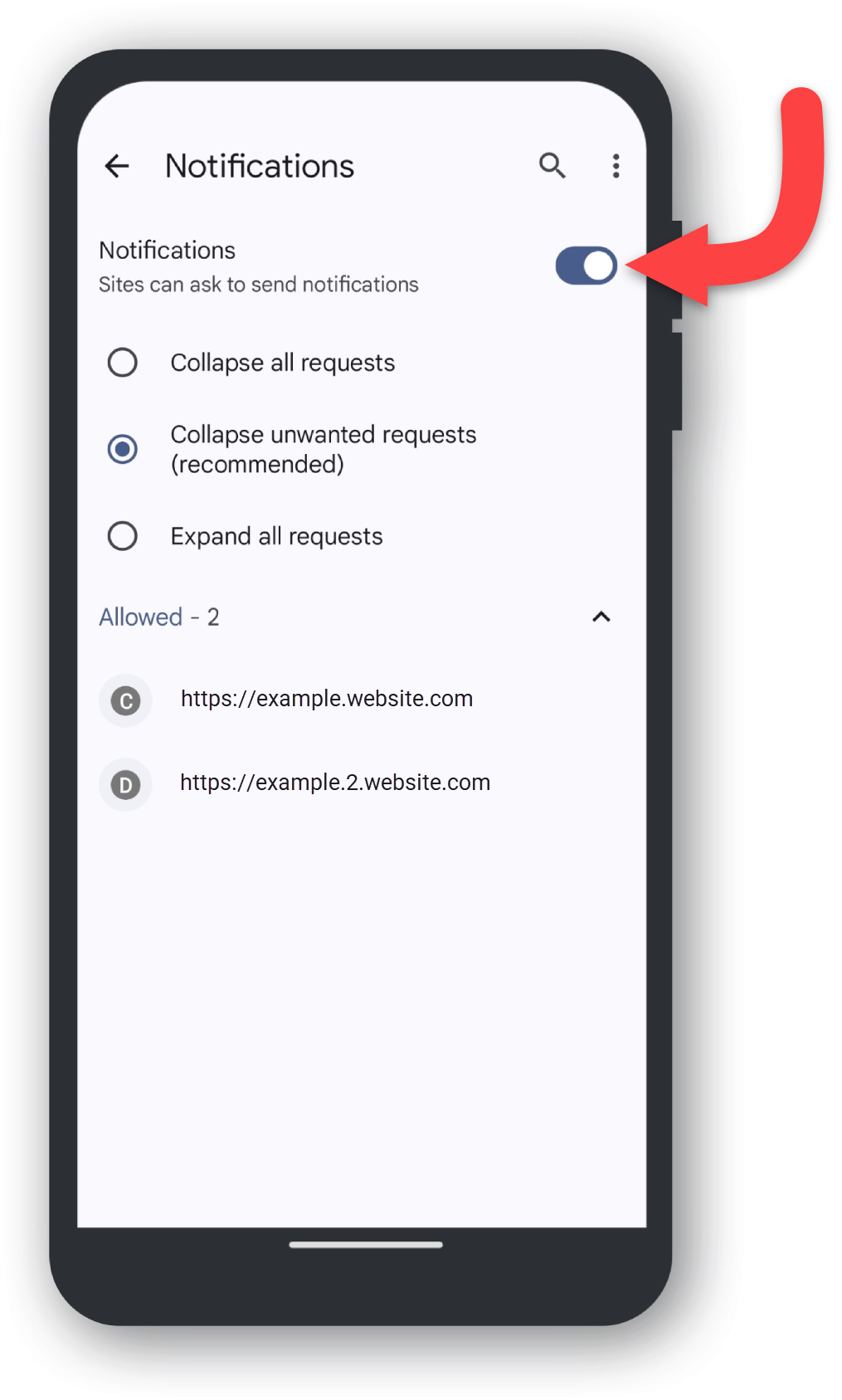
Notifications désactivées
Félicitations, vous ne devriez plus recevoir de messages indésirables et de fenêtres contextuelles gênantes sur votre téléphone. Vous devriez voir une image similaire ci-dessous sur votre appareil. Si ce n'est pas le cas, veuillez vous référer aux étapes précédentes.